In der Regel werden Dokumente, die Ihr mit Microsoft Word erstellt, in der gleichen Reihenfolge auch auf dem jeweiligen Drucker ausgegeben.
In der nachfolgenden Abbildung seht Ihr ein Dokument mit 3 Seiten, welches wir nun auf unserem Drucker ausdrucken möchten.
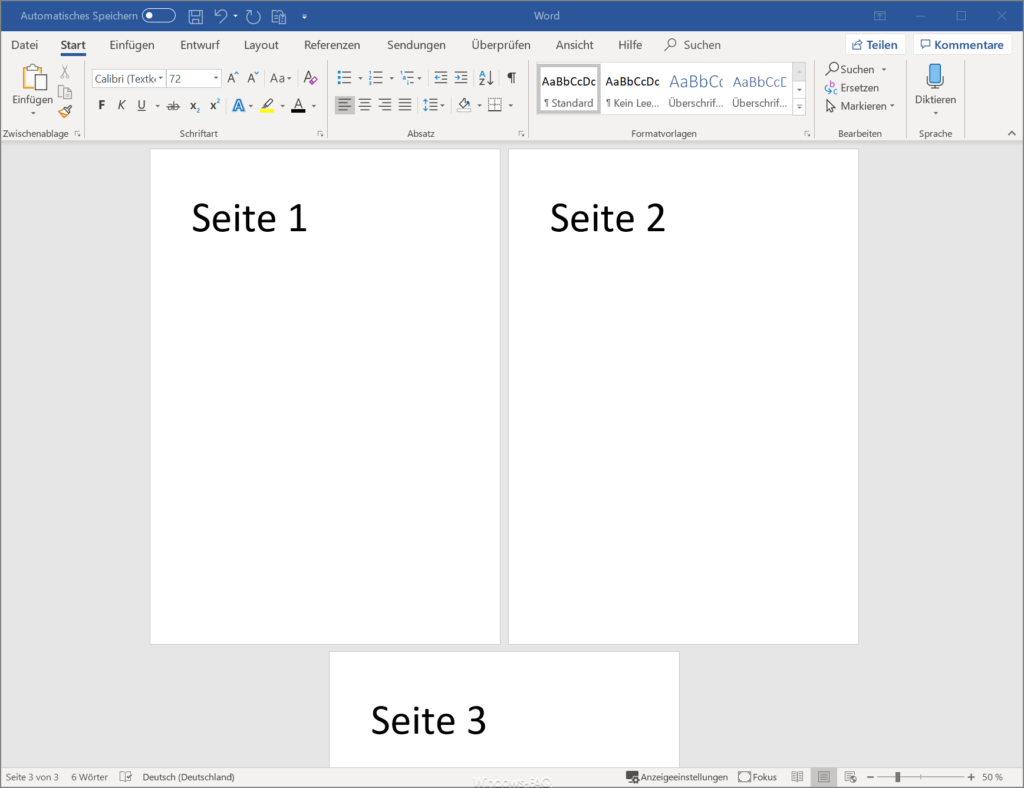
Beim Ausdruck druckt der Drucker die 3 Seiten in der Reihenfolge
- Seite 1
- Seite 2
- Seite 3
und Ihr haltet die Dokumente anschließend auch in dieser Reihenfolge in der Hand. Dies ist die Standard-Druckeinstellung und macht auch in der Regel am meisten Sinn.
Druckausgabe umkehren
Unter bestimmten Umständen kann es aber Sinn machen, die Druckreihenfolge der Seiten im Word so einzustellen, dass zuerst Seite 3, dann Seite 2 und erst am Ende Seite 1 gedruckt wird. Wie Ihr die Druckreihenfolge im Microsoft Word umstellen könnt, erfahrt Ihr hier nachfolgend.
Zunächst ruft Ihr im Menü vom Word den Menüpunkt
Datei
und anschließend den Unterpunkt
Optionen
am unteren blauen Menüband auf. In den anschließend erscheinenden Word-Optionen wechselt Ihr auf die Option
Erweitert
wie Ihr auf der nachfolgenden Abbildung erkennen könnt.
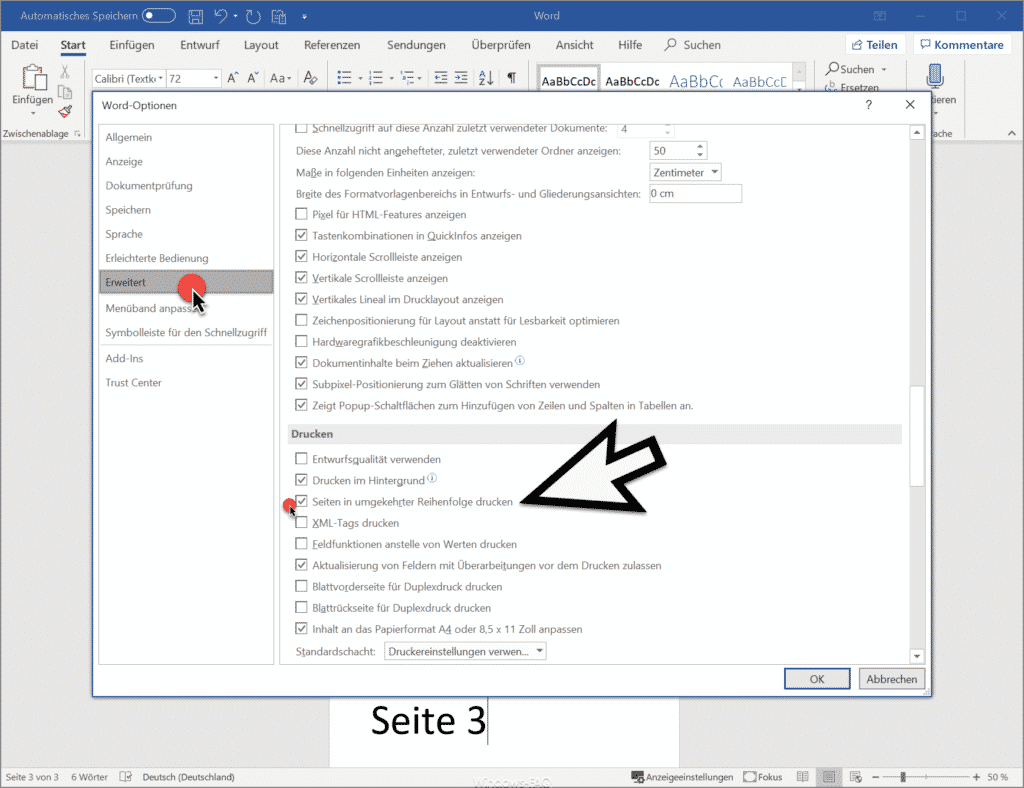
In den zahlreichen Einstellungsmöglichkeiten müsst Ihr nach unten scrollen, bis Ihr zum Punkt
kommt. Hier gibt es dann die Funktion zum Umstellen der Druckreihenfolge.
Seiten in umgekehrter Reihenfolge drucken
Sobald Ihr diese Word Druckoption aktiviert habt, druckt Word die Seiten nun in der Reihefolge
- Seite 3
- Seite 2
- Seite 1
Da diese Option für die Druckreihenfolge eine globale Option ist, gilt es auch für die folgenden Dokumente, bis Ihr die Option wieder deaktiviert. Auf jeden Fall ist es eine durchaus sinnvolle Druckfunktion, die dem ein oder anderen ein wenig Arbeit beim Umsortieren von Ausdrucken ersparen kann.
In zahlreichen weiteren Beiträgen haben wir noch über viele weitere sinnvolle Word Funktionen berichtet. Hier nachfolgend findet Ihr eine Auswahl der beliebtesten Artikel zum Microsoft Word.
– Anzahl der Wörter, Buchstaben bzw. Zeichen zählen mit Microsoft Word
– Genialer Word Tipp – Mit Shift & F5 schnell zu den letzten Positionen im Dokument springen
– OneDrive Speicherort ausschalten im Microsoft Word
– Zu lange Word Texte automatisch kürzen lassen damit sie auf eine Seite weniger passen
– Word Dateien automatisch speichern alle „x“ Minuten
– Blindtext, Zufallstext oder Fülltext im Word einfach erstellen
– Parameter von Microsoft Word 2016
– Grafiken aus Word Dokumenten einfach extrahieren
– Outlook, Word, Excel und PowerPoint in Dunklen Design (Dark Mode) darstellen
– Word ohne Startbildschirm starten und sofort leeres Dokument anzeigen
– Vertikales Markieren im Microsoft Word
– PDF Datei in Word öffnen bzw. in eine Word Datei konvertieren
– Nicht gespeicherte Excel-Dateien einfach wiederherstellen
– Durchgehendes Diagramm einer Excel Tabelle mit fehlenden Werten erstellen
– CSV-Dateien einfach in Excel importieren
– Word Seitenzahl ab Seite 3
– Druckauftrag lässt sich nicht löschen

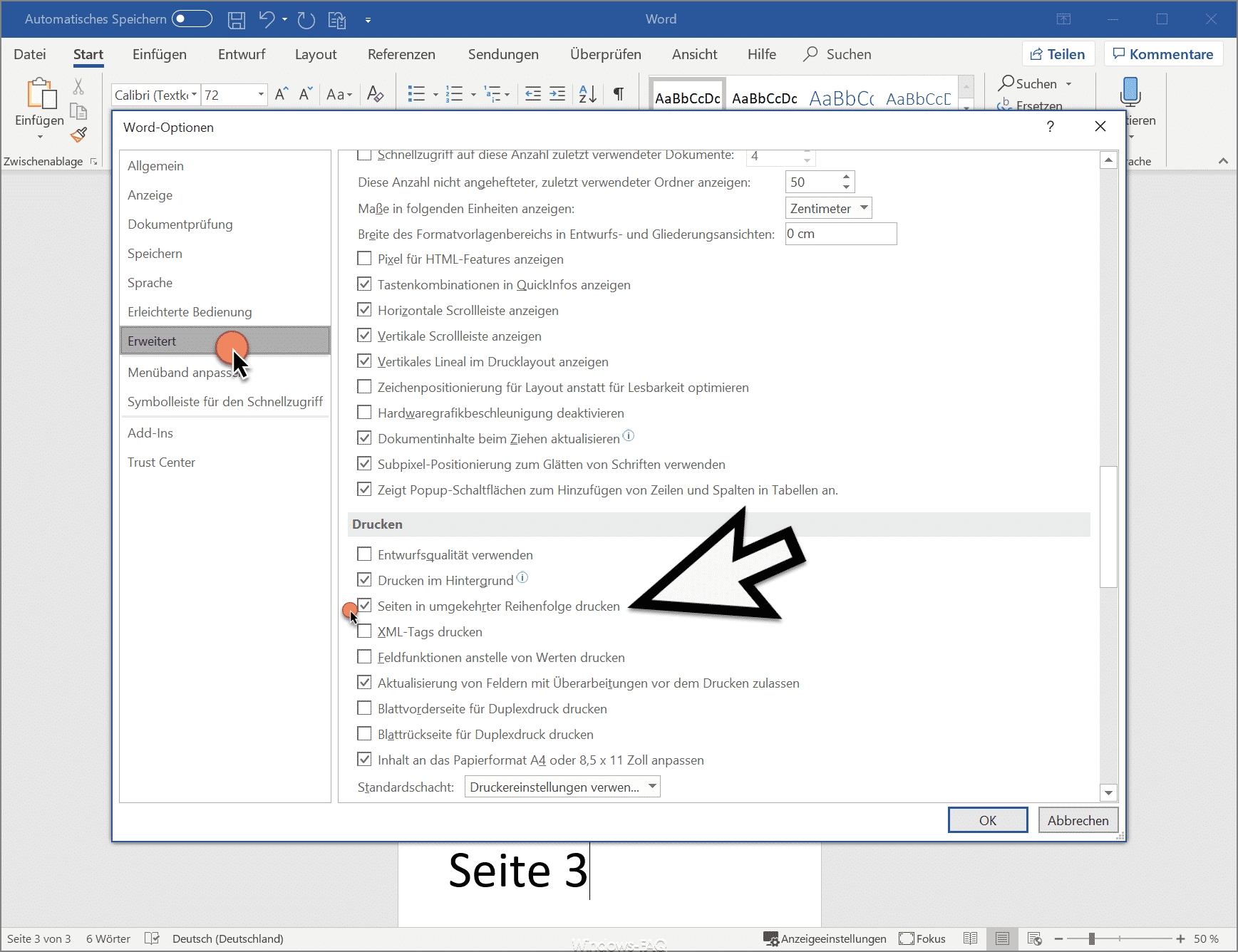

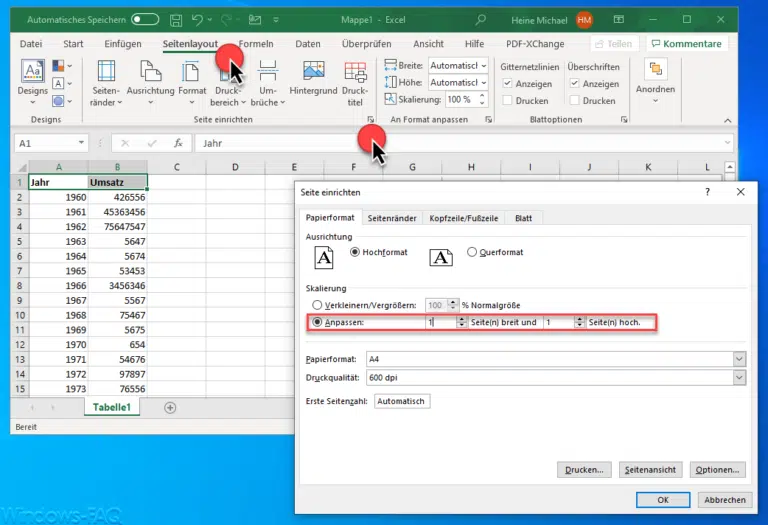

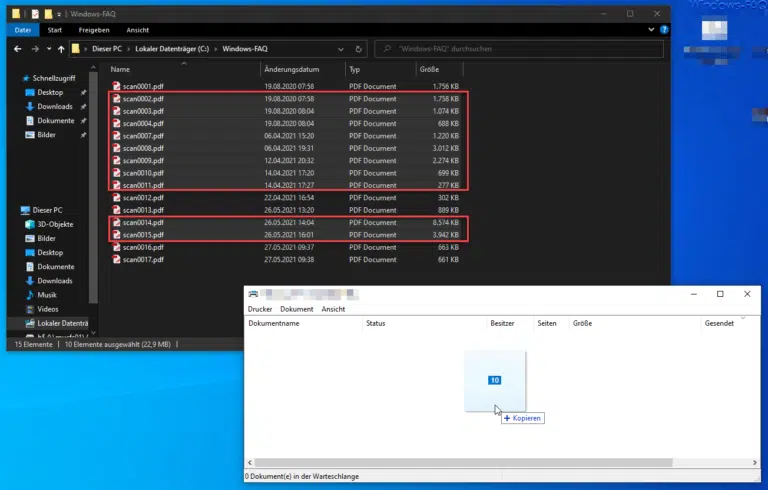
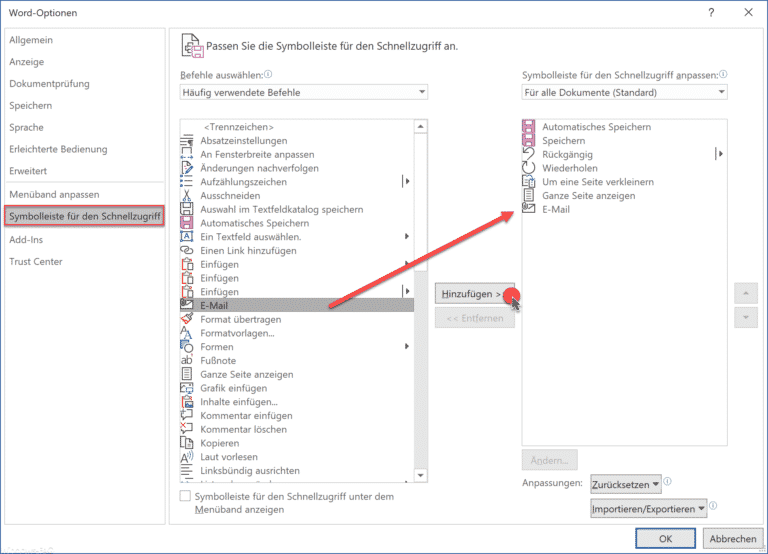












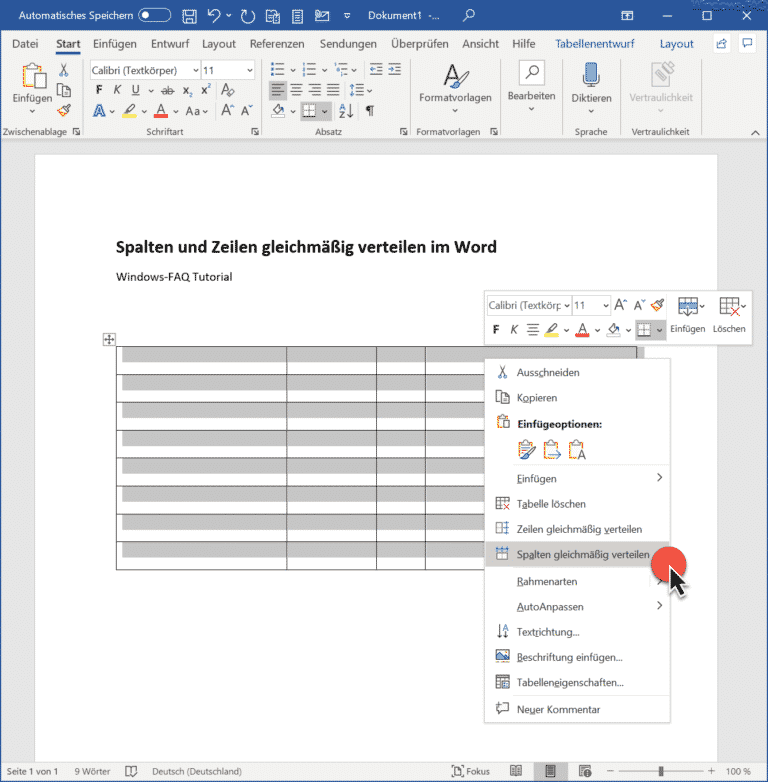
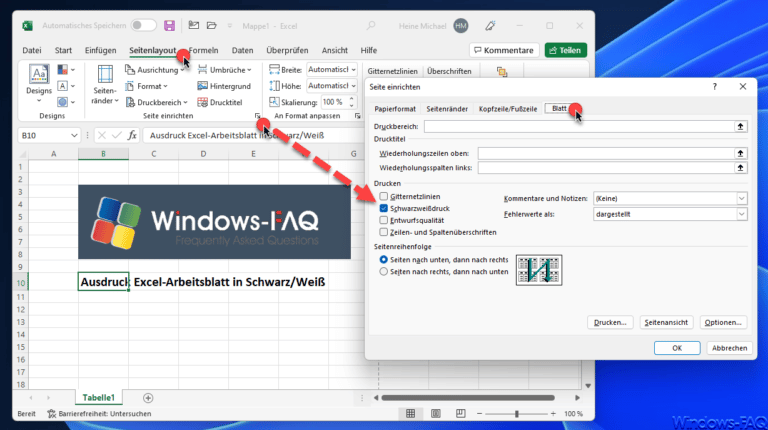
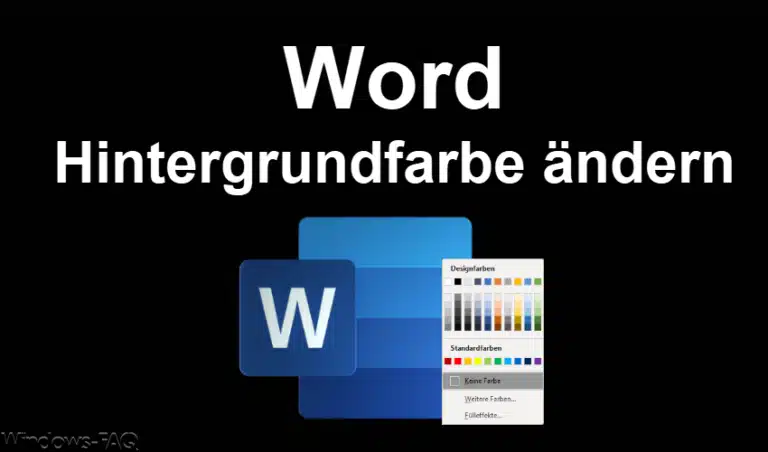

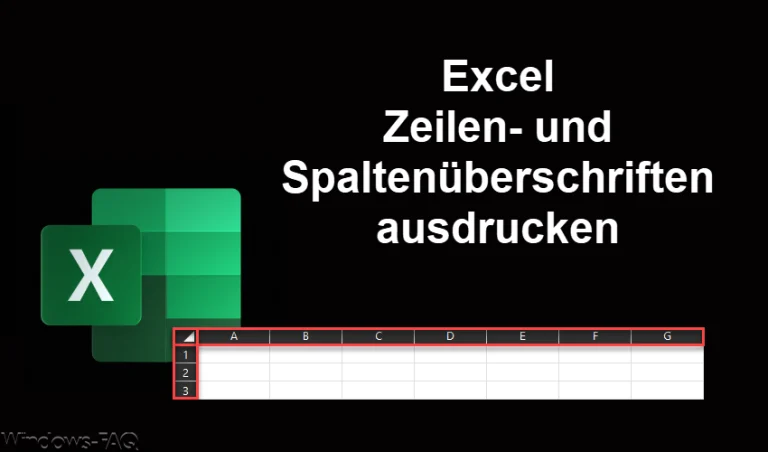
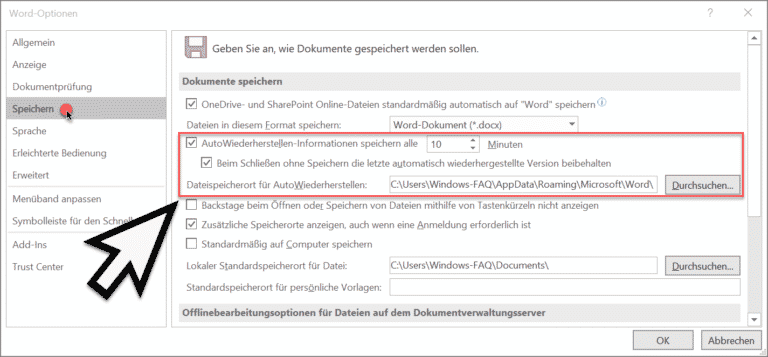




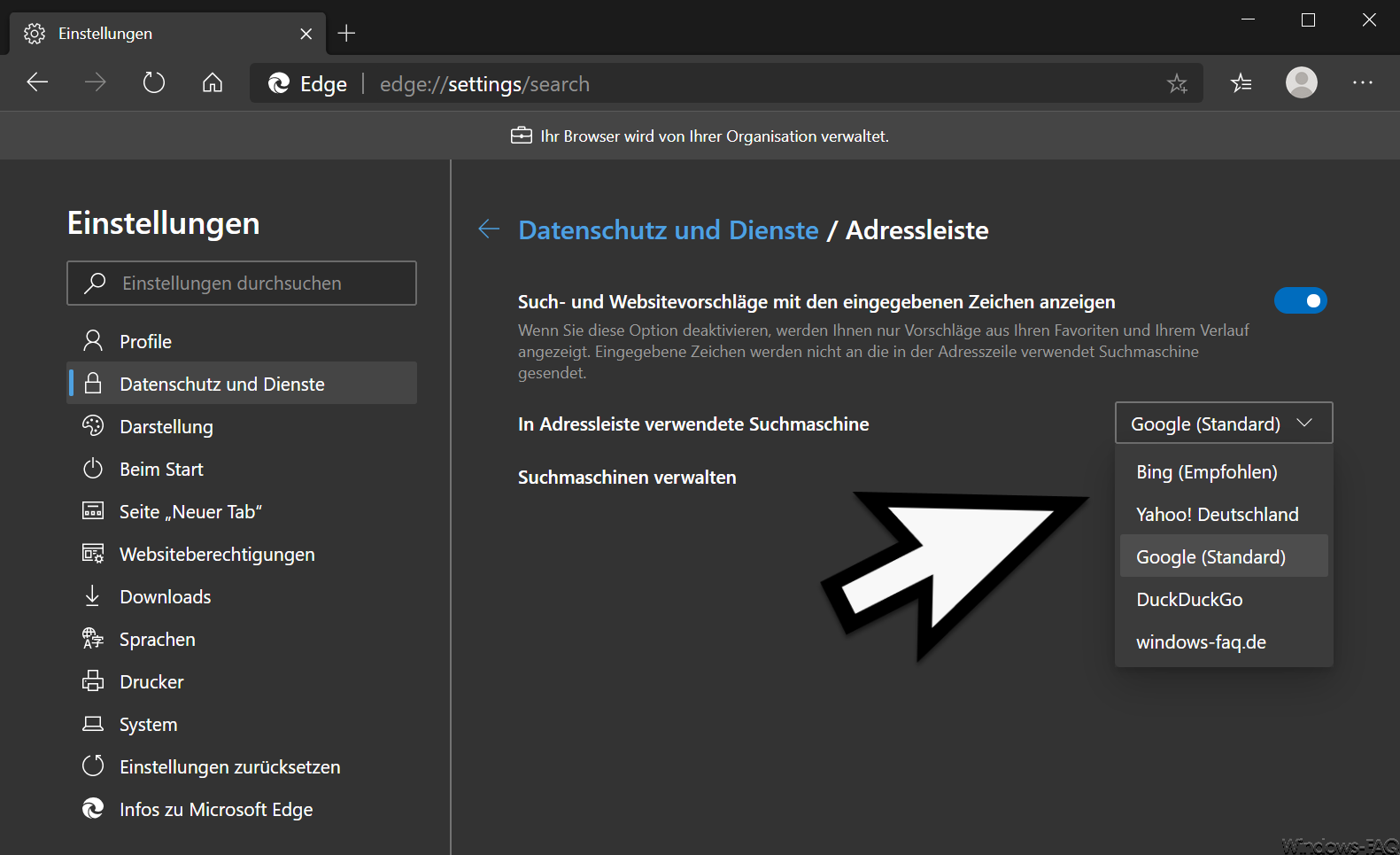




Neueste Kommentare